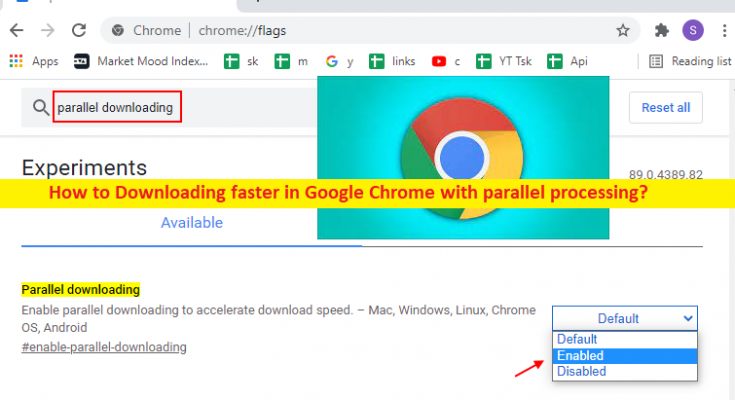並行ダウンロードを使用してGoogleChromeでより高速にダウンロードするためのヒント:
この記事では、並列処理を使用してGoogle Chromeでより高速にダウンロードする方法、並列ダウンロードを使用してGoogleChromeでより高速にダウンロードする方法について説明します。あなたはそうするための簡単なステップ/方法で案内されます。議論を始めましょう。
「並列処理を使用したGoogleChromeでの高速ダウンロード」:
「並列ダウンロード」:並列ダウンロードとは、ダウンローダーが複数の接続を確立して、単一のファイルを部分的にダウンロードできることを意味します。通常のダウンロードと比較すると、全体的なインターネット速度が向上します。 Google Chromeブラウザには、バージョン64以降の並列ダウンロード/並列処理機能が含まれています。この機能により、ダウンロードを高速化するために3つの並列プレスが作成されます。 64バージョンより前のバージョンのGoogleChromeを実行している場合、並列ダウンロード機能を使用するには、ブラウザを最新バージョンに更新する必要があります。
並列ダウンロードは、1つのホストによってホストされる複数のドメイン間で同時に行われる複数のダウンロードです。並列ダウンロードの主な利点は、多くのリソースをダウンロードするときにダウンロード時間を短縮できることです。ご存じない方もいらっしゃると思いますが、ウェブブラウザは並列ダウンロード/並列処理を可能にするようには設計されていません。 Webブラウザーは、ホストに対して行われる同時接続の数を制限します。
つまり、Google Chromeブラウザは、複数の接続を確立して1つのファイルを部分的にダウンロードすることができ、通常よりもダウンロード速度が向上します。前述のように、並列ダウンロードはChromeバージョン64以降で利用できるため、Chrome Dev、Chrome Canary、または夜間のChromiumビルドでは、この機能がデフォルトで有効になります。並列ダウンロードを有効にする手順に進みましょう。
並行ダウンロードでGoogleChromeでより速くダウンロードするにはどうすればよいですか?
この方法は、GoogleChromeで並列ダウンロードを有効にするのに役立ちます。
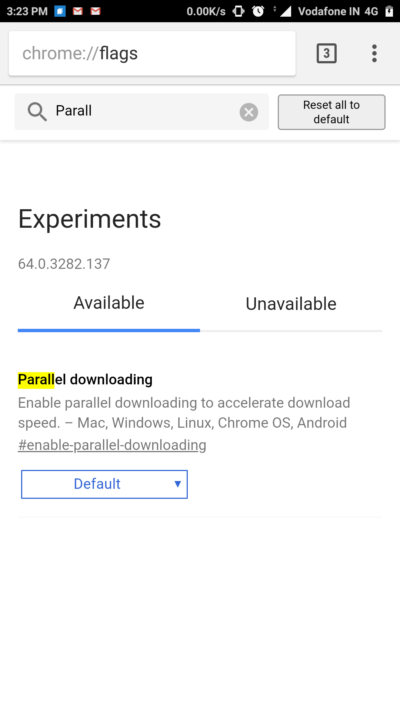
ステップ1:Google Chromeブラウザを開き、ブラウザのURLバーに「chrome:// flags」と入力し、[Enter]キーを押してChromeフラグページを開きます
ステップ2:開いたChromeフラグページで、Windows検索ボックスに「Parallel」と入力して「ParallelDownloading」というフラグを表示します
ステップ3:[デフォルト]をタップし、ドロップダウンから[有効にする]オプションを選択します。変更を適用するにはChromeウォールを再起動し、[今すぐ再起動]をタップする必要があります。この機能は、2秒を超えるすべてのダウンロードで機能します。
「PC修復ツール」でWindowsPCの問題を修正します。
「PC修復ツール」は、BSODエラー、DLLエラー、EXEエラー、プログラム/アプリケーションの問題、コンピュータのマルウェアやウイルスの感染、システムファイルやレジストリの問題、その他のシステムの問題を数回クリックするだけで見つけて修正するための迅速な方法です。
結論
この投稿は、並列処理を使用してGoogle Chromeでより高速にダウンロードする方法、簡単な方法で並列ダウンロードを使用してGoogleChromeでより高速にダウンロードする方法に役立つと確信しています。あなたはそうするために私たちの指示を読んで従うことができます。それで全部です。提案や質問がある場合は、下のコメントボックスに書き込んでください。